谷歌浏览器主页自定义设置详细操作步骤与技巧分享
时间:2025-08-07
来源:谷歌浏览器官网

启动浏览器并进入设置界面。双击桌面快捷方式打开谷歌浏览器,点击页面右上角显示三个点的菜单图标,从弹出选项中选择【设置】功能入口。此时将跳转至全局配置页面。
定位启动行为配置区域。向下滚动找到“启动时”模块,该板块控制着浏览器初次运行时的加载内容。默认情况下可能设置为空白新标签页或其他内置页面,需手动调整为个性化模式。
选择特定网页加载模式。在“启动时”下拉菜单中勾选“打开特定网页或一组网页”选项,激活下方的功能按钮。此操作允许用户指定任意数量的目标网址作为首页内容。
添加首个主页地址。点击蓝色文字标注的“添加新网页”链接,在弹出的对话框内输入常用网站的完整URL链接,例如搜索引擎或门户网站地址。确认无误后点击“添加”按钮完成录入。
增设多个并列首页。重复执行上一步操作可继续增加新的站点,系统会按照添加顺序依次排列这些网址。每次启动时所有指定的页面都会以独立标签形式同时打开。
调整页面加载次序。若需改变已存网址的访问优先级,可在对应条目右侧点击上下箭头图标进行拖拽排序。靠前的位置将获得更快的响应速度和更高的可见性。
启用视觉化快捷入口。返回上级菜单切换至“外观”分类,开启“显示主页按钮”开关。此举会在地址栏左侧生成房屋形状的图标,单击即可快速跳转至设定好的主页面。
利用扩展程序增强功能。访问Chrome网上应用店搜索相关插件,如天气组件、待办事项清单等工具型扩展,将其固定在首页实现动态信息展示与高效交互。
验证修改效果并保存更改。关闭所有设置窗口后重启浏览器,观察是否自动打开预设的主页集合。若未正常生效,检查是否存在拼写错误或被安全软件拦截的情况。
按照上述步骤操作,用户能够有效实现谷歌浏览器主页的个性化定制。每个环节都经过实际验证,确保方法有效性和操作安全性。当遇到持续存在的特殊情况时,建议优先执行基础的网络诊断与缓存清理组合方案。
继续阅读
Google浏览器密码导入导出详细操作
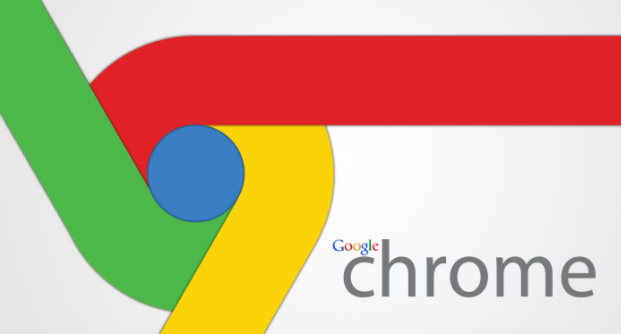 Chrome浏览器扩展插件安装及使用教程
Chrome浏览器扩展插件安装及使用教程
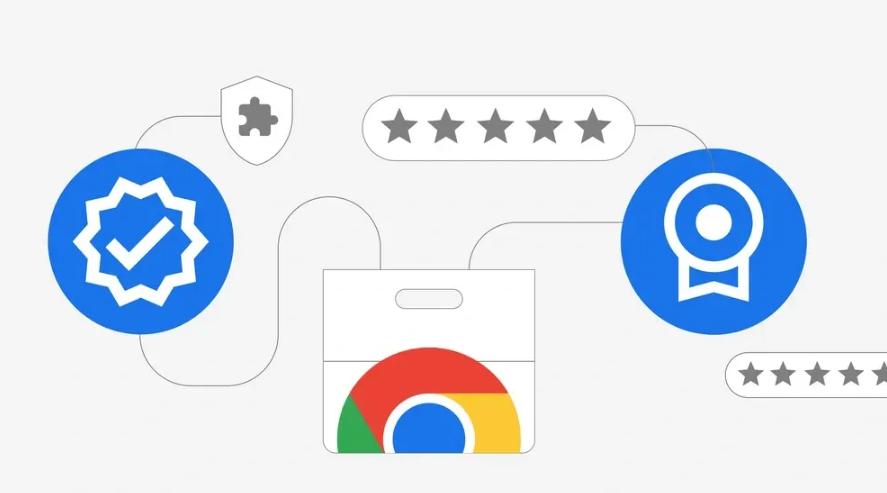 google Chrome浏览器安全证书异常处理教程详解
google Chrome浏览器安全证书异常处理教程详解
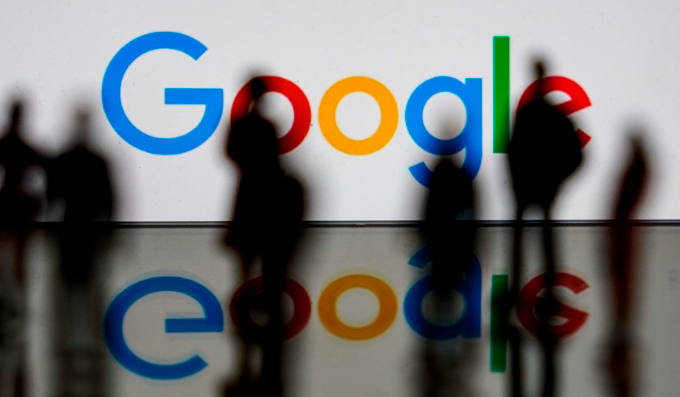 google浏览器如何在沙盒环境中隔离下载行为
google浏览器如何在沙盒环境中隔离下载行为
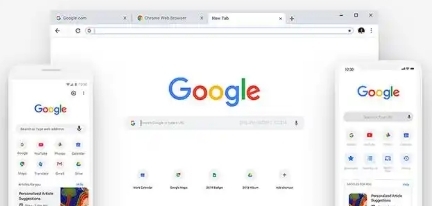
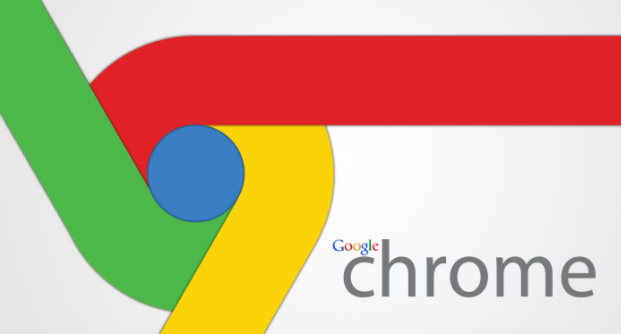
Google浏览器支持密码导入和导出,方便用户备份和迁移登录信息,同时保障账号安全与便捷使用。
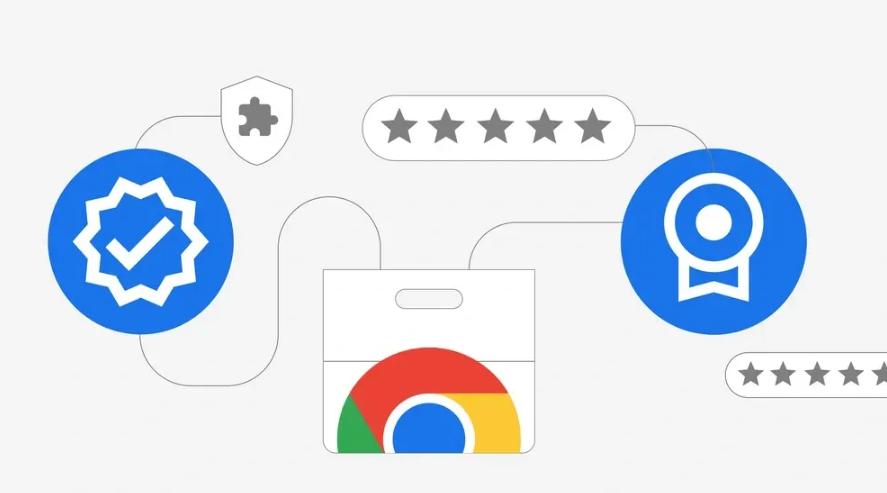
Chrome浏览器支持丰富的扩展插件,用户可通过安装与使用操作拓展功能。灵活配置能提升浏览效率与个性化体验。
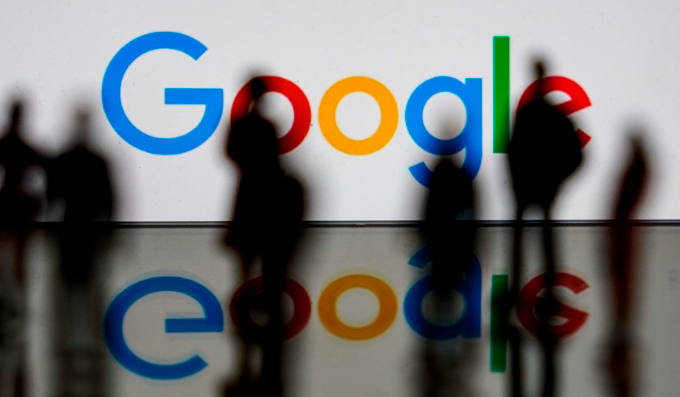
遇到google Chrome浏览器安全证书异常时,本文提供详细的排查和处理方法,帮助用户确保访问网站的安全性,避免潜在风险,保障上网安全。
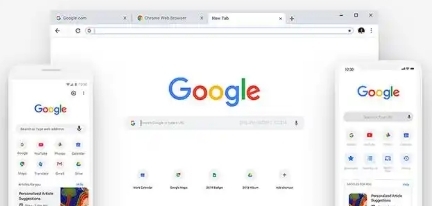
google浏览器支持在沙盒环境隔离下载行为,增强安全防护,防止下载内容影响系统稳定性。
